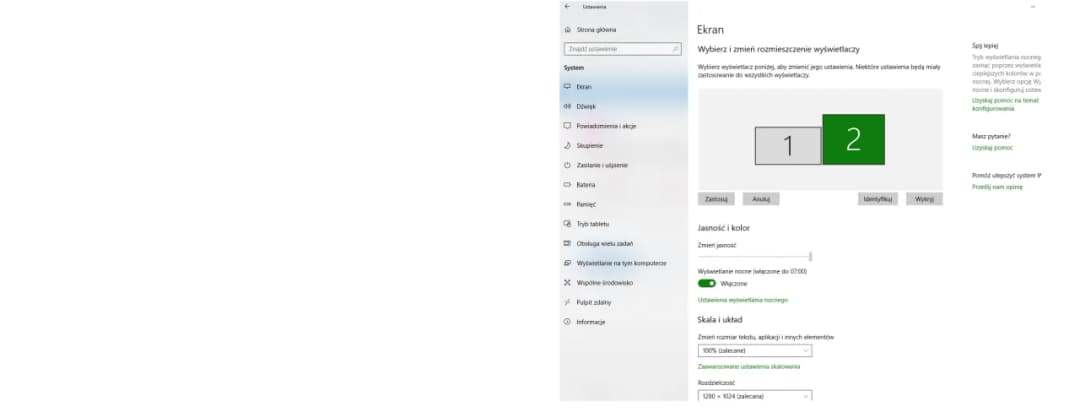Ustawienie monitora jako głównego w systemie Windows jest kluczowe dla poprawy komfortu pracy i efektywności. Dzięki odpowiedniej konfiguracji możesz sprawić, że Twoje doświadczenie z komputerem będzie bardziej intuicyjne i przyjemne. W tym artykule przedstawimy krok po kroku, jak ustawić monitor jako główny, a także jak rozwiązywać potencjalne problemy, które mogą się pojawić podczas tego procesu.
Bez względu na to, czy korzystasz z jednego, czy wielu monitorów, zrozumienie, jak zarządzać ustawieniami wyświetlania, jest niezbędne. Oferujemy praktyczne porady, które pomogą Ci uniknąć frustracji związanej z problemami z wyświetlaniem. Przygotuj się na łatwe i szybkie ustawienia, które poprawią Twoją wydajność w codziennej pracy.
Najważniejsze informacje:
- Ustawienie monitora jako głównego można wykonać w kilku prostych krokach.
- Aby zidentyfikować podłączone monitory, użyj opcji „Identyfikuj” w ustawieniach ekranu.
- W przypadku problemów z wyświetlaniem po zmianie głównego monitora, istnieją konkretne rozwiązania, które można zastosować.
- Jeśli monitor nie jest rozpoznawany przez system, warto sprawdzić połączenia sprzętowe i ustawienia.
- Możliwość konfiguracji wielu monitorów zwiększa efektywność pracy i pozwala na lepsze zarządzanie przestrzenią roboczą.
Jak ustawić monitor jako główny w systemie Windows dla lepszej pracy
Ustawienie monitora jako głównego w systemie Windows jest kluczowe dla optymalizacji przestrzeni roboczej i poprawy komfortu pracy. Dzięki temu wszystkie okna aplikacji oraz pasek zadań będą wyświetlane na wybranym monitorze, co ułatwia zarządzanie zadaniami. W tym artykule przedstawimy proste kroki, które pozwolą Ci skonfigurować główny monitor w systemie Windows.
Aby rozpocząć, upewnij się, że monitor jest prawidłowo podłączony do komputera. Następnie, przejdź do ustawień ekranu, gdzie znajdziesz wszystkie dostępne opcje. Prawidłowe ustawienie głównego monitora może znacząco zwiększyć efektywność pracy i sprawić, że korzystanie z komputera stanie się bardziej intuicyjne.
Krok po kroku: Ustawienie monitora jako głównego w Windows
Pierwszym krokiem do ustawienia monitora jako głównego jest otwarcie ustawień ekranu. Możesz to zrobić, klikając prawym przyciskiem myszy na pulpicie i wybierając opcję „Ustawienia wyświetlania”. Alternatywnie, użyj skrótu klawiaturowego Windows + R, wpisując desk.cpl i naciskając Enter. To otworzy okno, w którym zobaczysz wszystkie podłączone monitory.
W oknie ustawień znajdziesz ikony reprezentujące wszystkie podłączone monitory. Aby zidentyfikować poszczególne monitory, kliknij przycisk „Identyfikuj”. System wyświetli numer na każdym z monitorów, co ułatwi ich rozpoznanie w rzeczywistości. Wybierz monitor, który chcesz ustawić jako główny, klikając na jego ikonę w ustawieniach.
Po wybraniu odpowiedniego monitora, przejdź do sekcji „Wiele ekranów” i zaznacz opcję „Ustaw jako mój wyświetlacz główny”. Na koniec kliknij przycisk „Zachowaj zmiany”. System Windows zastosuje nowe ustawienia, a wszystkie okna dialogowe oraz pasek zadań będą wyświetlane na wybranym monitorze. Dzięki tym prostym krokom, zyskasz pełną kontrolę nad swoim środowiskiem pracy.
Jak zidentyfikować podłączone monitory i ich numery
Aby skutecznie zarządzać ustawieniami wyświetlania, kluczowe jest, aby wiedzieć, jak zidentyfikować podłączone monitory oraz ich przypisane numery. W systemie Windows można to zrobić w prosty sposób, korzystając z opcji dostępnych w ustawieniach ekranu. Po podłączeniu monitora, otwórz ustawienia wyświetlania, aby zobaczyć wszystkie dostępne urządzenia. To pozwoli Ci zrozumieć, które monitory są aktywne i jak są one zorganizowane.
Gdy już otworzysz ustawienia ekranu, będziesz mógł kliknąć przycisk „Identyfikuj”. To działanie wyświetli numer na każdym z monitorów, co ułatwi ich rozpoznanie. Dzięki tej funkcji możesz szybko zorientować się, który monitor jest którym, co jest szczególnie przydatne, gdy korzystasz z wielu ekranów. W ten sposób możesz łatwo zidentyfikować i skonfigurować każdy z monitorów zgodnie z własnymi potrzebami.
- Otwórz ustawienia ekranu, klikając prawym przyciskiem myszy na pulpicie i wybierając „Ustawienia wyświetlania”.
- Kliknij przycisk „Identyfikuj”, aby zobaczyć numery przypisane do monitorów.
- Sprawdź przypisane numery, aby zrozumieć, który monitor jest którym.
Jak naprawić problemy z wyświetlaniem po zmianie głównego monitora
Po zmianie głównego monitora mogą wystąpić różne problemy z wyświetlaniem, takie jak nieprawidłowa rozdzielczość lub niewłaściwe skalowanie. Często zdarza się, że system Windows nie automatycznie dostosowuje ustawienia ekranu do nowego monitora, co może prowadzić do nieczytelnych obrazów lub zniekształceń. Aby rozwiązać te problemy, należy najpierw sprawdzić ustawienia rozdzielczości w panelu sterowania.W przypadku, gdy obraz na nowym monitorze jest zniekształcony, spróbuj zmienić rozdzielczość na zalecaną przez producenta. Możesz to zrobić, przechodząc do „Ustawienia wyświetlania” i wybierając odpowiednią rozdzielczość z rozwijanej listy. Jeśli problem nadal występuje, sprawdź ustawienia skalowania, aby upewnić się, że są one odpowiednio dostosowane do nowego monitora. Czasami pomocne może być również zaktualizowanie sterowników karty graficznej, co może poprawić jakość wyświetlania.
Co zrobić, gdy monitor nie jest rozpoznawany przez system
Jeśli po podłączeniu nowego monitora system Windows go nie rozpoznaje, istnieje kilka kroków, które możesz podjąć, aby rozwiązać ten problem. Po pierwsze, upewnij się, że wszystkie kable są prawidłowo podłączone, a monitor jest włączony. Czasami wystarczy odłączyć i ponownie podłączyć kabel, aby system zareagował. Możesz również spróbować użyć innego portu w komputerze, aby wykluczyć uszkodzenie portu.
Jeśli monitor nadal nie jest wykrywany, warto sprawdzić ustawienia w „Menadżerze urządzeń”. Otwórz go, klikając prawym przyciskiem myszy na ikonie „Mój komputer” i wybierając „Zarządzaj”. Następnie przejdź do „Menadżera urządzeń” i sprawdź, czy monitor jest widoczny na liście. Jeśli jest oznaczony jako „Nieznane urządzenie”, spróbuj zaktualizować sterownik lub odinstalować go i ponownie uruchomić komputer, aby system mógł go ponownie zainstalować.
Dodatkowe opcje: Konfiguracja wielu monitorów dla większej wydajności
Konfiguracja wielu monitorów może znacznie zwiększyć wydajność pracy, umożliwiając jednoczesne wyświetlanie różnych aplikacji. Dzięki opcji rozszerzenia ekranu, możesz rozciągnąć pulpit na dwa lub więcej monitorów, co pozwala na lepsze zarządzanie przestrzenią roboczą. Taka konfiguracja jest szczególnie przydatna dla osób pracujących z wieloma dokumentami lub aplikacjami jednocześnie, ponieważ eliminuje potrzebę ciągłego przełączania się między oknami.
Aby skonfigurować wiele monitorów, przejdź do „Ustawienia wyświetlania” w systemie Windows. W sekcji „Wiele ekranów” możesz wybrać opcję „Rozszerz”, aby rozciągnąć pulpit na wszystkie podłączone monitory. Możesz także ustawić różne tryby wyświetlania, takie jak „Duplikuj”, jeśli chcesz, aby te same treści były widoczne na obu ekranach. Taka elastyczność w konfiguracji pozwala na dostosowanie środowiska pracy do indywidualnych potrzeb.
Jak ustawić różne tryby wyświetlania dla wielu monitorów
Ustawienie różnych trybów wyświetlania dla wielu monitorów jest kluczowe dla optymalizacji pracy. W systemie Windows możesz wybrać między trybem „Rozszerz” a „Duplikuj”. W trybie „Rozszerz” każdy monitor działa jako oddzielny ekran, co umożliwia swobodne przesuwanie okien między nimi. Z kolei tryb „Duplikuj” wyświetla tę samą treść na wszystkich monitorach, co jest przydatne podczas prezentacji lub szkoleń.
Aby zmienić tryb wyświetlania, użyj skrótu klawiaturowego Windows + P. Otworzy to menu, w którym możesz szybko wybrać preferowany tryb. Po dokonaniu wyboru, system automatycznie dostosuje ustawienia. Upewnij się, że każdy monitor ma ustawioną odpowiednią rozdzielczość, aby zapewnić najlepszą jakość obrazu.- Tryb „Rozszerz” pozwala na korzystanie z różnych aplikacji na każdym monitorze.
- Tryb „Duplikuj” wyświetla tę samą zawartość na wszystkich ekranach.
- Użyj skrótu Windows + P, aby szybko przełączać się między trybami.
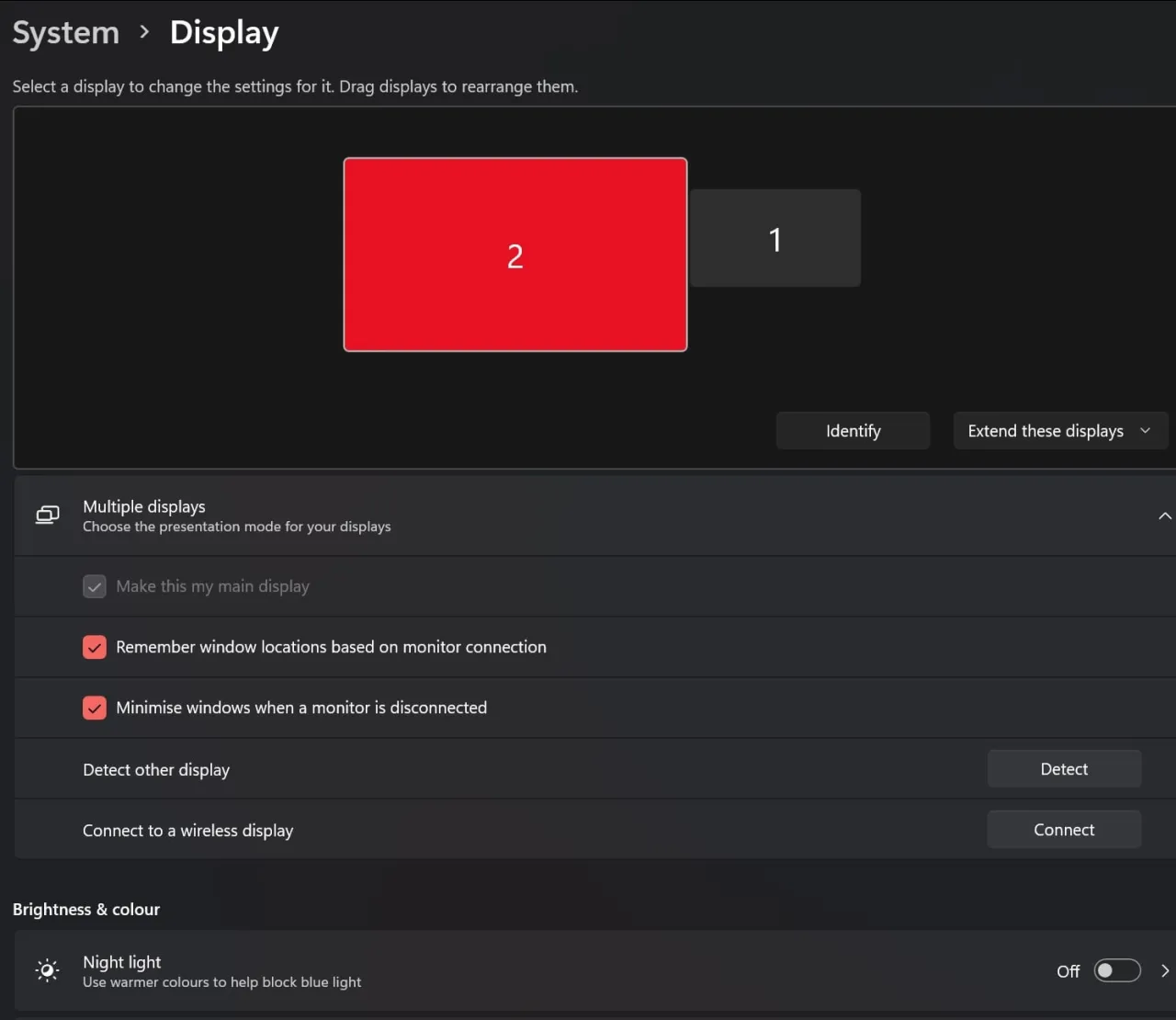
Jak dostosować ustawienia rozdzielczości dla każdego monitora
Dostosowanie ustawień rozdzielczości dla każdego podłączonego monitora jest kluczowe dla uzyskania optymalnej jakości obrazu. Aby to zrobić, otwórz „Ustawienia wyświetlania” w systemie Windows, klikając prawym przyciskiem myszy na pulpicie i wybierając odpowiednią opcję. W oknie ustawień znajdziesz wszystkie podłączone monitory oraz ich aktualne rozdzielczości. Wybierz monitor, którego ustawienia chcesz zmienić, a następnie przewiń do sekcji „Rozdzielczość” i wybierz zalecaną wartość.Warto pamiętać, że każdy monitor może mieć różne zalecane rozdzielczości, które są dostosowane do jego specyfikacji. Ustawienia te można również dostosować ręcznie, jednak zaleca się korzystanie z wartości rekomendowanych przez producenta, aby zapewnić najlepszą jakość obrazu. Po dokonaniu zmian, nie zapomnij kliknąć „Zachowaj zmiany”, aby zastosować nowe ustawienia. Dostosowanie rozdzielczości dla każdego monitora pozwoli Ci na uzyskanie lepszej wydajności i komfortu podczas pracy.
Jak wykorzystać wiele monitorów do zwiększenia kreatywności
Wykorzystanie wielu monitorów nie tylko zwiększa wydajność w pracy, ale także może znacząco wpłynąć na kreatywność. Dzięki rozbudowanej przestrzeni roboczej, możesz jednocześnie otwierać różne aplikacje, co pozwala na łatwiejsze porównywanie danych, przeglądanie materiałów źródłowych oraz tworzenie projektów. Na przykład, projektanci graficzni mogą mieć otwarte narzędzia do edycji po jednej stronie, a inspiracje lub referencje po drugiej, co ułatwia proces twórczy.
Co więcej, w przyszłości możemy spodziewać się jeszcze bardziej zaawansowanych technologii, takich jak inteligentne monitory czy systemy zarządzania przestrzenią roboczą, które automatycznie dostosowują ustawienia wyświetlania w zależności od aktywnych aplikacji. To otworzy nowe możliwości w zakresie organizacji pracy i efektywności, umożliwiając użytkownikom pełniejsze wykorzystanie potencjału wielu ekranów. Warto zainwestować w odpowiednie oprogramowanie i sprzęt, aby maksymalnie wykorzystać te możliwości.